Jak masowo anulować subskrypcję kanałów YouTube na raz?
Opublikowany: 2021-07-30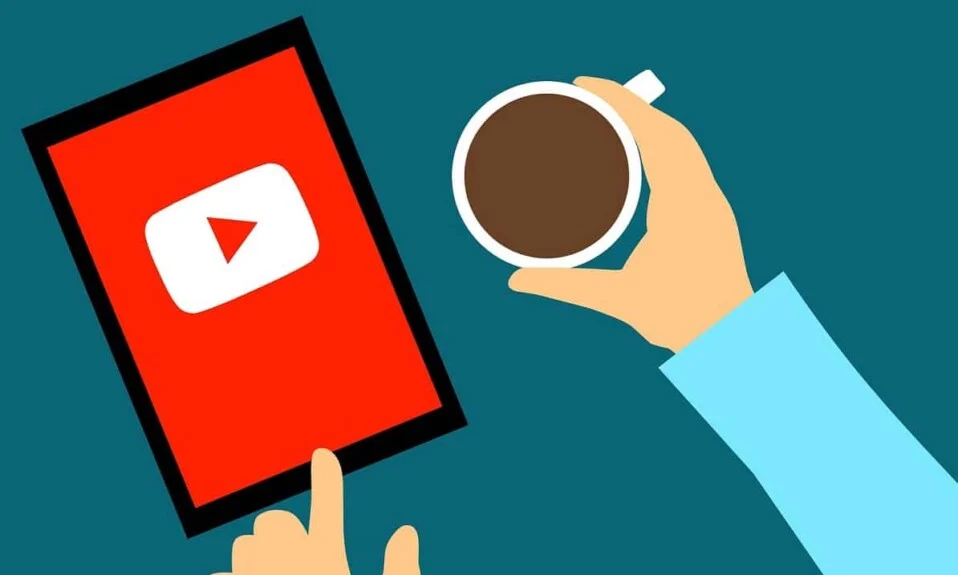
YouTube to jedna z najczęściej używanych i najpopularniejszych platform do strumieniowego przesyłania wideo. Jeśli więc jesteś sam w domu lub jesteś bardzo znudzony podczas podróży, YouTube jest zawsze pod ręką. Na tej platformie są miliony twórców treści, którzy tworzą atrakcyjne treści dla swoich subskrybentów. Masz możliwość zasubskrybowania ulubionych twórców treści w YouTube, aby regularnie otrzymywać informacje o ich najnowszych postach.
Możliwe jednak, że jakiś czas temu subskrybowałeś kilka kanałów YouTube; ale nie oglądaj już żadnego z nich. Ponieważ te kanały są nadal subskrybowane, będziesz otrzymywać mnóstwo powiadomień. Rozwiązaniem tego problemu jest indywidualne wypisanie się z tych kanałów. Czy nie byłoby to kłopotliwe? Czy nie byłoby to niezwykle czasochłonne?
Dlatego lepszą opcją jest masowe wypisanie się z tych kanałów. Niestety, YouTube nie obsługuje żadnej funkcji masowej rezygnacji z subskrypcji. Na szczęście istnieje obejście tego problemu. Z tego przewodnika dowiesz się, jak od razu masowo anulować subskrypcję kanałów YouTube.
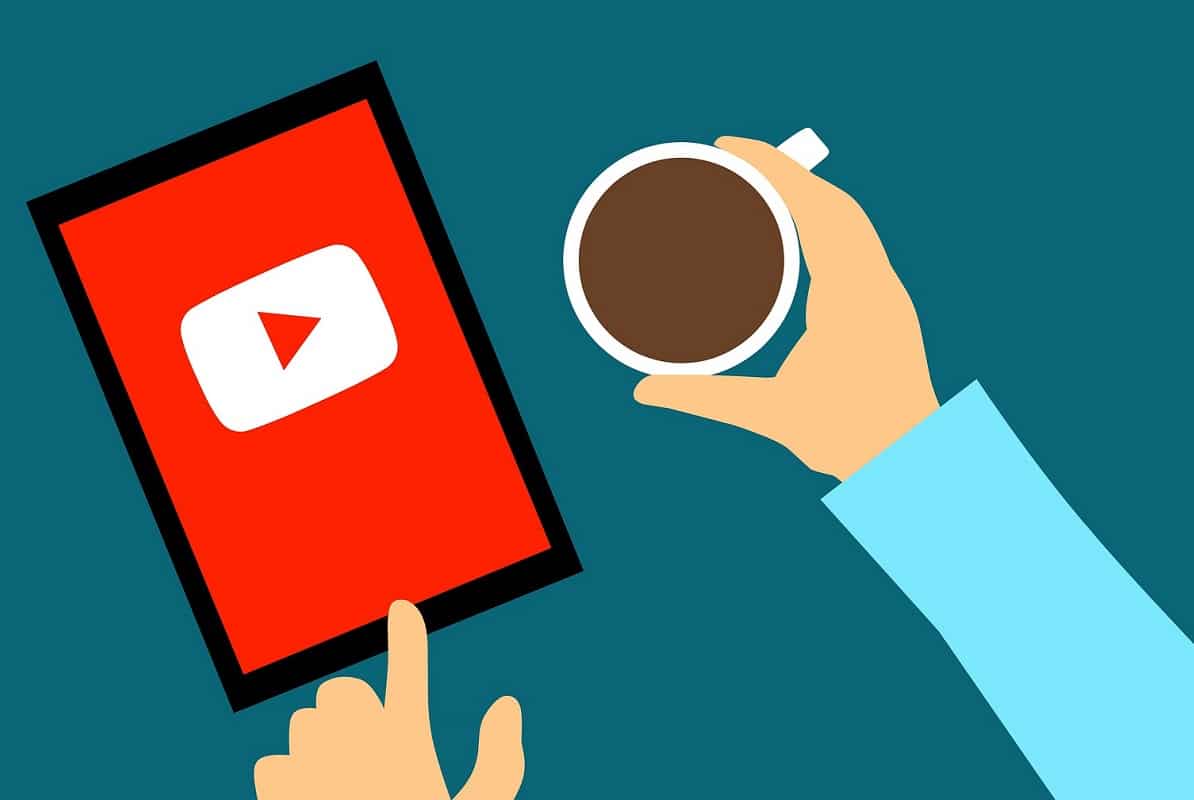
Zawartość
- Jak masowo anulować subskrypcję kanałów YouTube na raz?
- Metoda 1: Zrezygnuj z subskrypcji kanałów YouTube indywidualnie
- Metoda 2: Masowa rezygnacja z subskrypcji kanałów YouTube
Jak masowo anulować subskrypcję kanałów YouTube na raz?
Wykonaj jedną z poniższych metod, aby anulować subskrypcję kanałów YouTube, których już nie oglądasz.
Metoda 1: Zrezygnuj z subskrypcji kanałów YouTube indywidualnie
Omówmy najpierw kroki, aby anulować subskrypcję kanałów YouTube.
Wykonanie tego dla wszystkich subskrybowanych kanałów zajęłoby dużo czasu i wysiłku. Ponieważ YouTube nie oferuje żadnej funkcji masowej rezygnacji z wielu kanałów jednocześnie, większość użytkowników stosuje tę metodę. Ta opcja byłaby korzystna, jeśli chcesz wybrać konkretnie, które kanały zachować, a których się pozbyć.
W przeglądarce na komputerze
Jeśli korzystasz z YouTube na komputerze, możesz wykonać podane kroki, aby zarządzać swoimi subskrypcjami.
1. Otwórz przeglądarkę internetową i przejdź do youtube.com.
2. Kliknij Subskrypcje w panelu po lewej stronie.
3. Kliknij ZARZĄDZAJ widoczne na górze ekranu, jak pokazano poniżej.
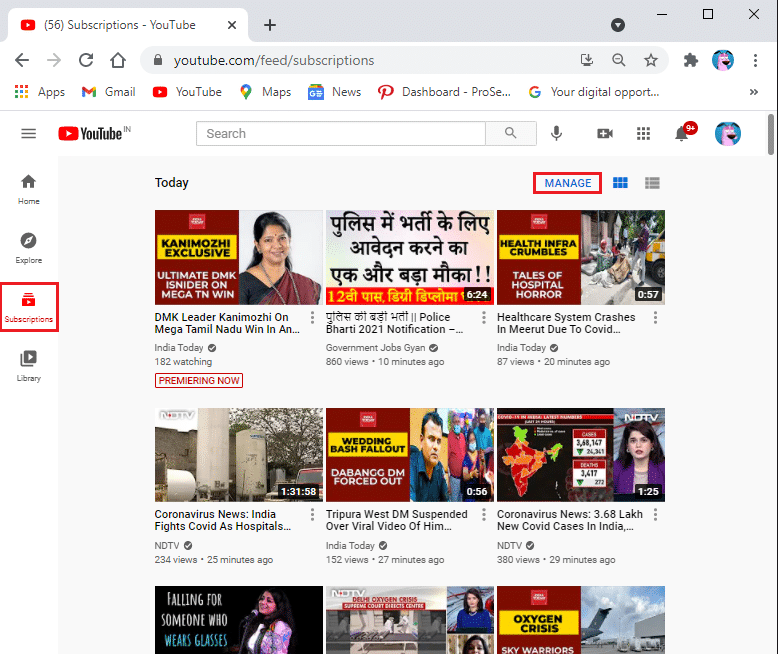
4. Otrzymasz listę wszystkich subskrybowanych kanałów w kolejności alfabetycznej.
5. Rozpocznij anulowanie subskrypcji wszystkich niechcianych kanałów YouTube, klikając szary przycisk SUBSKRYBUJ . Zapoznaj się z poniższym zdjęciem dla jasności.
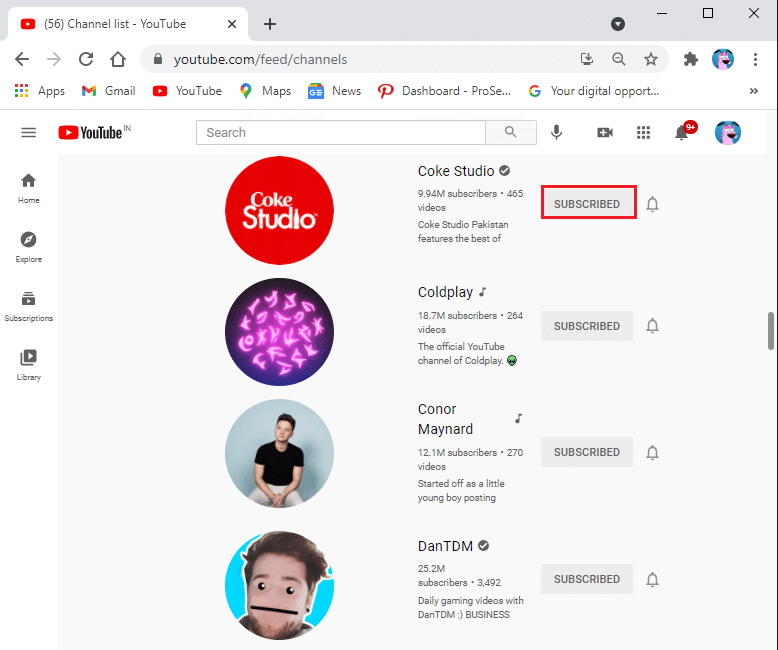
6. W wyskakującym okienku, które się teraz pojawi, kliknij UNSUBSCRIBE , jak pokazano.
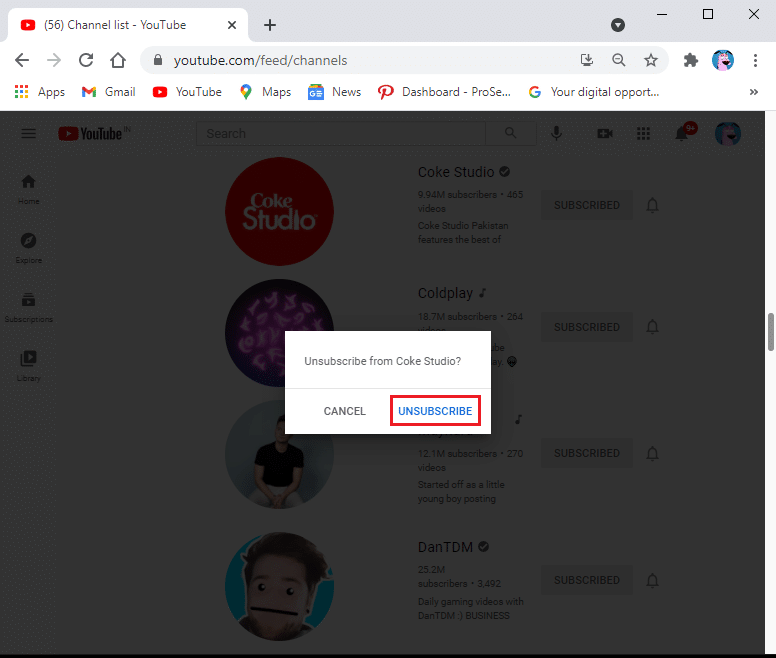
Przeczytaj także: Jak zmienić nazwę swojego kanału YouTube
W aplikacji mobilnej
Jeśli korzystasz z mobilnej aplikacji YouTube, wykonaj następujące czynności, aby anulować subskrypcję:
1. Otwórz aplikację YouTube na swoim urządzeniu i dotknij karty Subskrypcje u dołu ekranu.
2. Stuknij WSZYSTKIE w prawym górnym rogu ekranu, jak pokazano. Możesz wyświetlić wszystkie swoje subskrypcje w kolejności AZ , Najistotniejsze i Nowe działania .
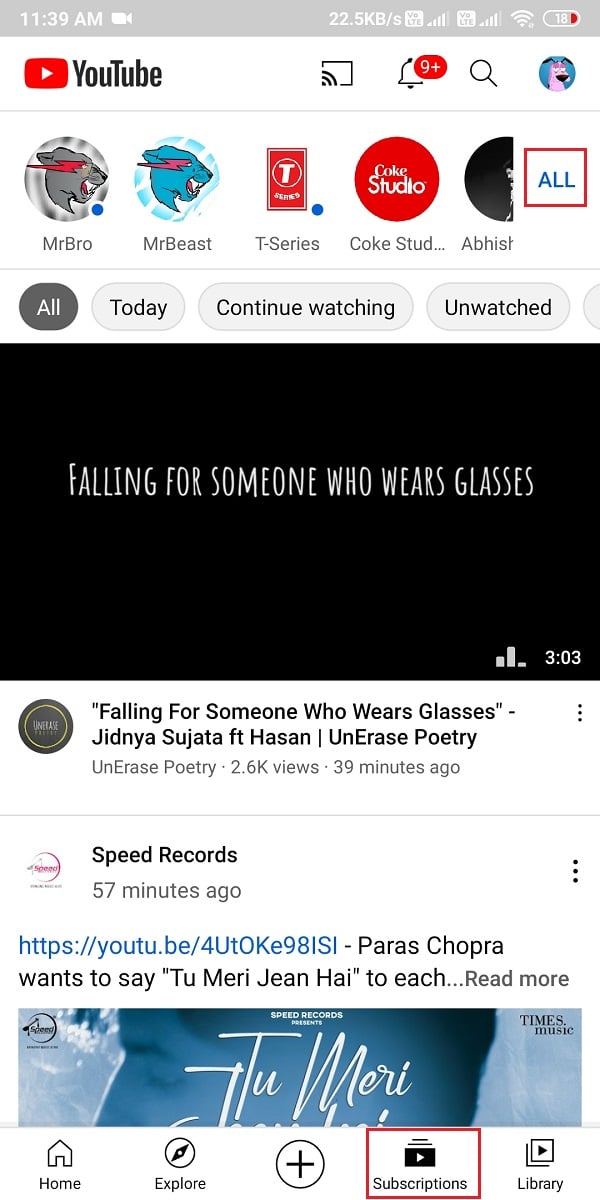

3. Stuknij ZARZĄDZAJ w prawym górnym rogu ekranu.
4. Aby anulować subskrypcję kanału YouTube, przesuń palcem w LEWO na kanale i kliknij ANULUJ SUBSKRYPCJĘ , jak pokazano poniżej.
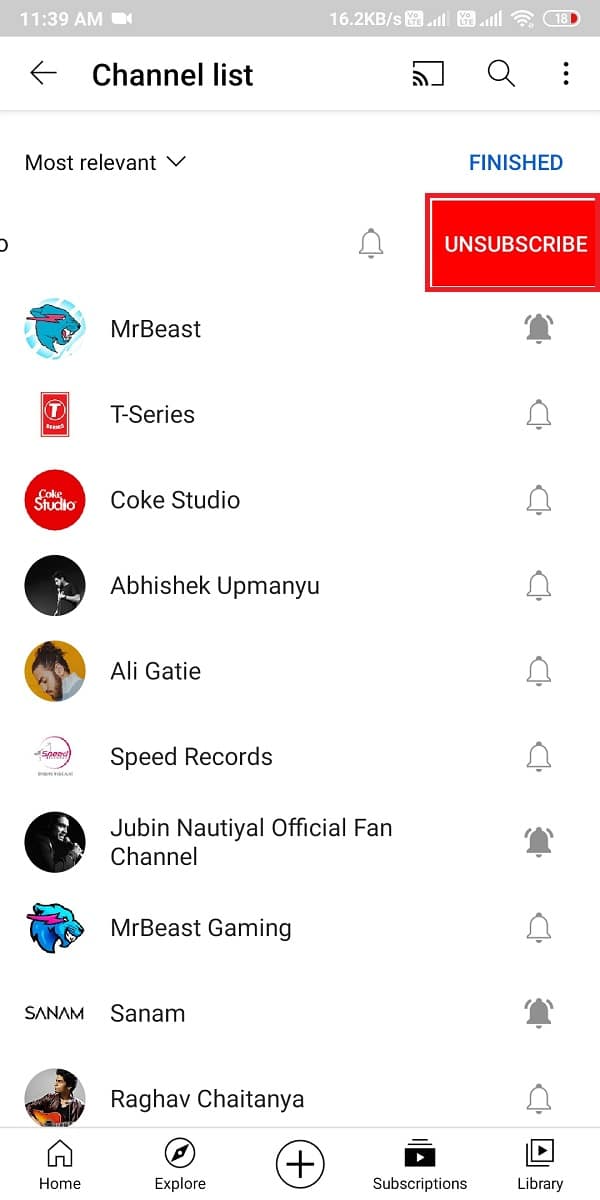
Metoda 2: Masowa rezygnacja z subskrypcji kanałów YouTube
Ta metoda spowoduje jednoczesne anulowanie subskrypcji wszystkich subskrybowanych kanałów YouTube na Twoim koncie. Dlatego stosuj tę metodę tylko wtedy, gdy chcesz wyczyścić wszystkie subskrypcje.
Oto jak od razu masowo zrezygnować z subskrypcji na YouTube:
1. Otwórz dowolną przeglądarkę internetową na komputerze stacjonarnym lub laptopie. Wejdź na youtube.com
2. Przejdź do Subskrypcje > ZARZĄDZAJ zgodnie z wcześniejszymi instrukcjami.
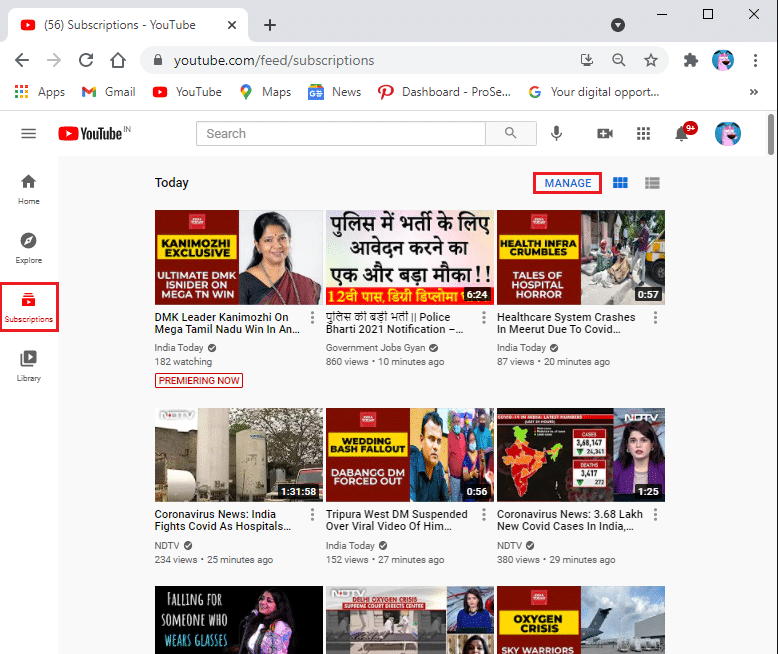
3. Wyświetlona zostanie lista wszystkich kanałów zasubskrybowanych z Twojego konta.
4. Przewiń w dół do końca strony i kliknij prawym przyciskiem myszy w pustym miejscu.
5. Wybierz opcję Sprawdź ( Q ) .
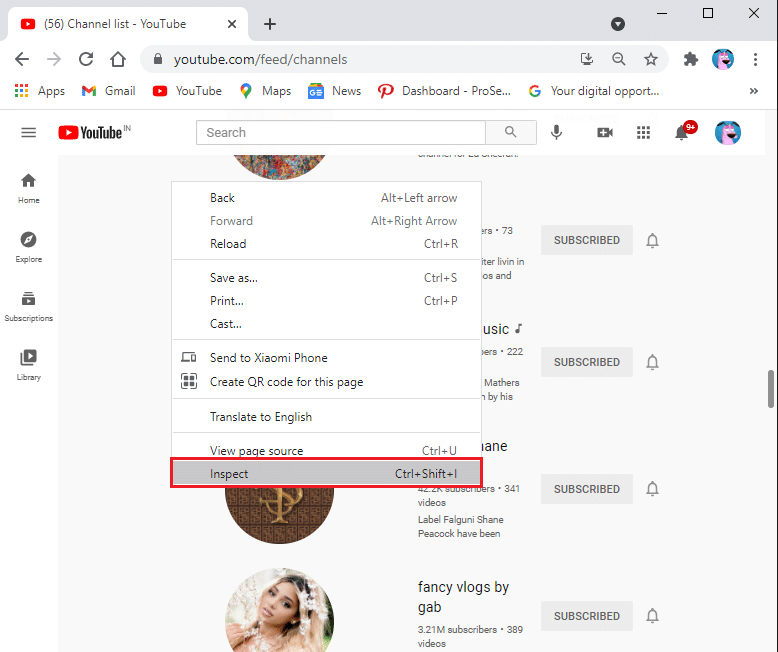
6. Na dole strony Zarządzaj subskrypcjami pojawi się nowe okno. Tutaj przejdź do zakładki Konsola , która jest drugą zakładką na liście.
7. Skopiuj i wklej podany kod w zakładce konsoli. Patrz zdjęcie poniżej.
zmienna i = 0;
var myVar = setInterval(myTimer, 3000);
funkcja mójZegar () {
var els = document.getElementById(„grid-container”).getElementsByClassName(„ytd-expanded-shelf-contents-renderer”);
if (i < els.length) {
els[i].querySelector(„[aria-label^='Anuluj subskrypcję']”).click();
setTimeout(funkcja () {
var unSubBtn = document.getElementById(„przycisk potwierdzenia”).click();
}, 2000);
setTimeout(funkcja () {
els[i].parentNode.removeChild(els[i]);
}, 2000);
}
i++;
console.log(i + ”wypisany przez Saint”);
console.log(els.length + ”pozostałe”);
} 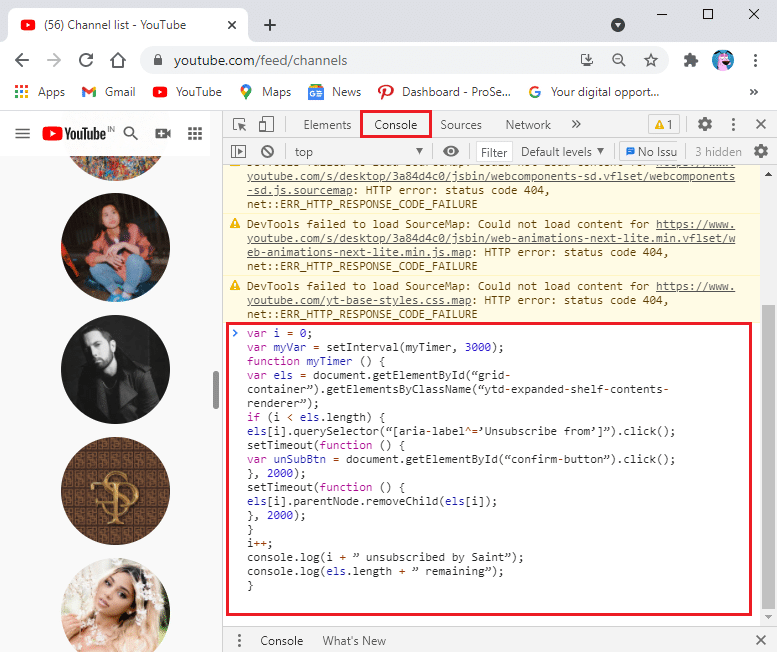
8. Po wklejeniu powyższego kodu do sekcji konsoli naciśnij Enter i poczekaj na zakończenie procesu.
9. Wreszcie Twoje subskrypcje zaczną znikać jeden po drugim.
Uwaga: możesz napotkać błędy podczas uruchamiania kodu w konsoli.
10. Jeśli proces zwolni lub utknie, odśwież stronę i ponownie uruchom kod, aby masowo anulować subskrypcję kanałów YouTube.
Przeczytaj także: Napraw problem z niedziałającym YouTube w Chrome
Często zadawane pytania (FAQ)
Q1. Jak mogę anulować subskrypcję wielu kanałów YouTube?
YouTube nie ma żadnej funkcji umożliwiającej anulowanie subskrypcji wielu kanałów YouTube naraz, ale możesz łatwo zarządzać i anulować subskrypcję kanałów YouTube jeden po drugim. Wystarczy przejść do sekcji subskrypcji i kliknąć ZARZĄDZAJ . Na koniec kliknij UNSUBSCRIBE , aby usunąć określone kanały z subskrypcji.
Q2. Jak mogę masowo zrezygnować z subskrypcji na YouTube?
Aby masowo zrezygnować z subskrypcji na YouTube, możesz uruchomić kod w sekcji konsoli na YouTube. Może to być trochę trudne, ale możesz postępować zgodnie z naszym szczegółowym przewodnikiem, aby natychmiast uruchomić kod anulowania subskrypcji kanałów YouTube.
Zalecana:
- 2 sposoby anulowania subskrypcji YouTube Premium
- Jak usunąć wiele zdjęć z Instagrama jednocześnie?
- Jak naprawić brak ładowania komentarzy na YouTube
- Jak opuścić serwer Discord
Mamy nadzieję, że nasz przewodnik o tym, jak masowo zrezygnować z subskrypcji kanałów YouTube, był pomocny i udało Ci się pozbyć wszystkich niechcianych subskrypcji na YouTube. Jeśli masz jakieś pytania lub sugestie, daj nam znać w komentarzach poniżej.
